Comment gérer les notifications sur iPhone et iPad

Les utilisateurs d'Android ont été gâtés en ce qui concerne les notifications de périphériques. Les utilisateurs d'iPhone et d'iPad ont dû attendre jusqu'en 2011 pour voir apparaître un centre de notifications sur leurs appareils. Cela marche plutôt bien même si les choses sont très différentes de celles de Google.
Nous avons passé beaucoup de temps à discuter des notifications, en particulier les gérer sur Android 5 Lollipop, et aussi comment dompter la myriade de façons de vous interrompre. . Tournons maintenant notre attention vers iOS et vous montrons comment fonctionnent les notifications sur ces appareils. Comme nous l'avons dit, le centre de notification iOS est encore un peu nouveau, mais il est assez mature et facile à utiliser.
Le centre de notifications
Le centre de notifications est accessible depuis le haut de votre iPhone ou iPad. puis en balayant à gauche. Toutes les applications autorisées à envoyer des notifications à votre appareil s'affichent ici.
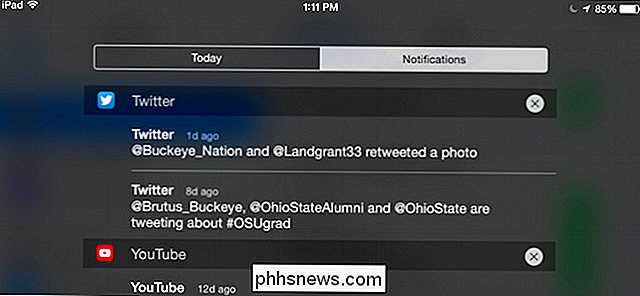
Si vous souhaitez effacer un groupe de notifications, appuyez sur le "X" dans l'angle supérieur droit. Si vous voulez effacer une notification spécifique, appuyez sur et faites glisser vers la gauche et un "X" apparaîtra à côté de lui.
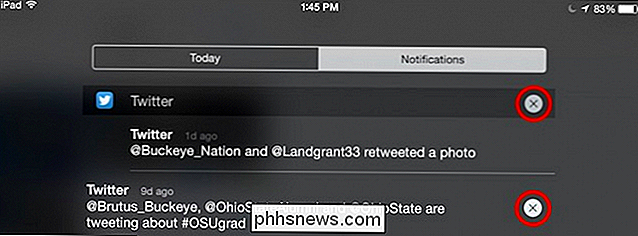
Assez facile, mais comment configurer les applications pour afficher (ou cacher) les notifications en premier lieu? C'est aussi facile. Par exemple, lorsque vous installez une application sur votre iPhone ou votre iPad, il vous sera demandé si vous souhaitez l'autoriser à afficher des notifications sur votre appareil. Vous n'avez pas à y réfléchir beaucoup car vous pouvez toujours accéder aux paramètres du système et les modifier.
Notifications Paramètres sur iOS
Ouvrez les paramètres et appuyez sur "Notifications" pour voir votre liste d'applications. Tout d'abord, consultez les options de tri. Vous pouvez les trier au moment où ils arrivent, ou selon la façon dont vous voulez qu'ils apparaissent. Pour ce faire, appuyez sur "Modifier" dans le coin supérieur droit et vous pouvez faire glisser vos applications autour de sorte que leurs notifications apparaissent dans l'ordre que vous préférez.
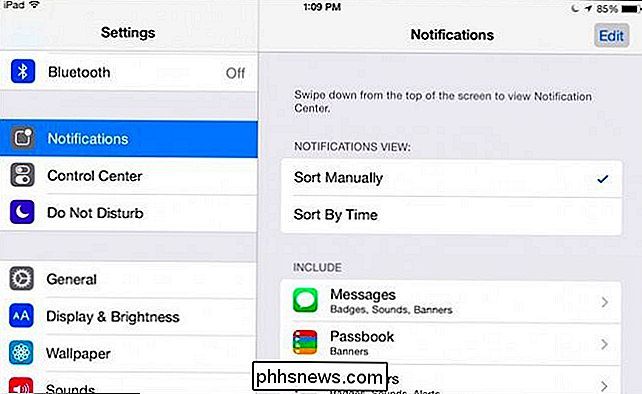
Appuyez sur une application pour ajuster ses paramètres individuels. Nous allons vous montrer à quoi ressemble le message parce que c'est un exemple assez complet de ce que vous pourriez trouver.
En haut, le paramètre le plus important: Autoriser les notifications, donc si vous voulez les désactiver ou les activer, voici où vous faites cela. Au-delà, vous avez la possibilité de décider combien de notifications peuvent apparaître dans le centre de notifications (de zéro à vingt). Vous pouvez également choisir un son de notification (ou simplement activer ou désactiver le son), ainsi que si cette application particulière peut apparaître sur l'écran de verrouillage.
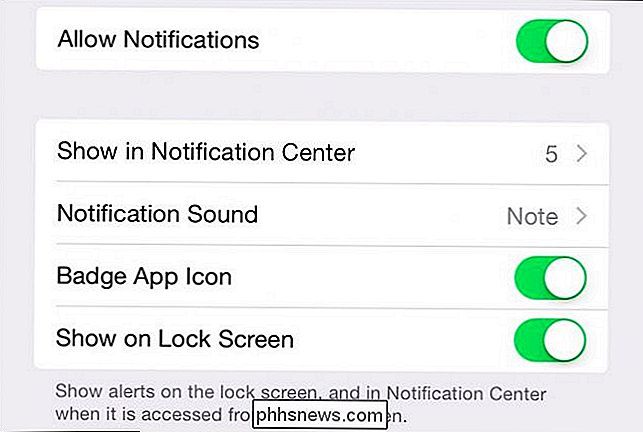
Si le paramètre Badge App est activé, cela signifie que si une application souhaite vous alerter sur des e-mails ou des messages non lus, elle affiche généralement un compteur non lu (badge) sur l'icône de l'application, comme dans Hangouts.
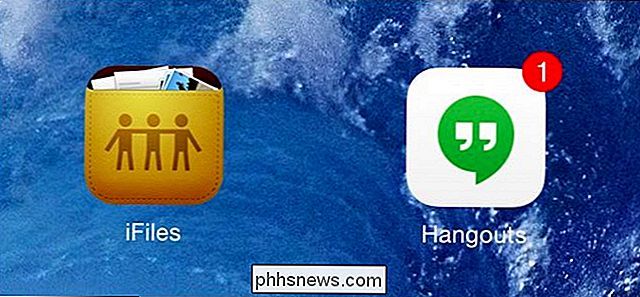
Si vous faites défiler la page plus bas, des options pour choisir comment les notifications apparaissent lorsqu'elles se produisent. Cela signifie que si vous utilisez une autre application sur votre appareil, par exemple, quelqu'un vous envoie un message ou un e-mail arrive. Vous pouvez décider si vous voyez cette notification comme une bannière, une alerte ou pas du tout.
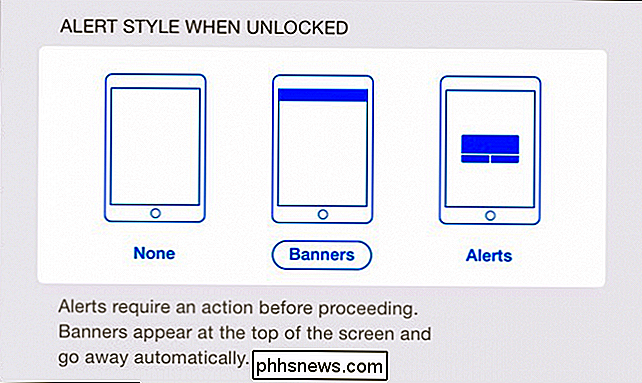
Les bannières apparaissent en haut de votre écran et disparaissent automatiquement lorsque les alertes apparaissent au milieu de votre écran et doivent être traitées avant. ils s'en vont.
En descendant plus loin, nous voyons encore plus d'options. Elles sont spécifiques aux messages, mais vous verrez également un choix similaire dans Photos et Game Center, entre autres.
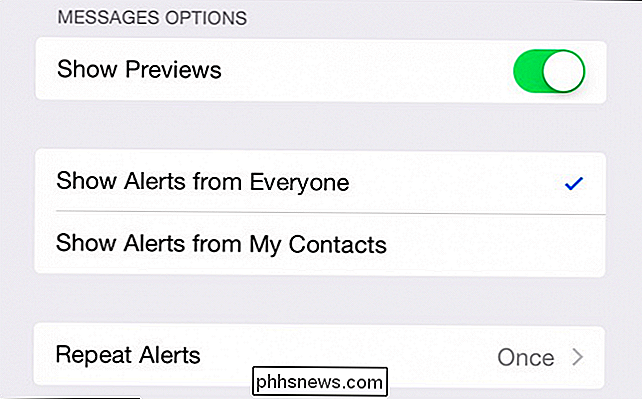
Certaines applications, telles que le calendrier Apple natif, peuvent vous permettre d'ajuster les notifications par catégories. Vous voyez, chaque groupe de notifications de calendrier - événements à venir, invitations, réponses d'invités et modifications - a son propre ensemble de notifications que vous pouvez configurer, ce qui ressemblera beaucoup à celles que nous avons déjà décrites.
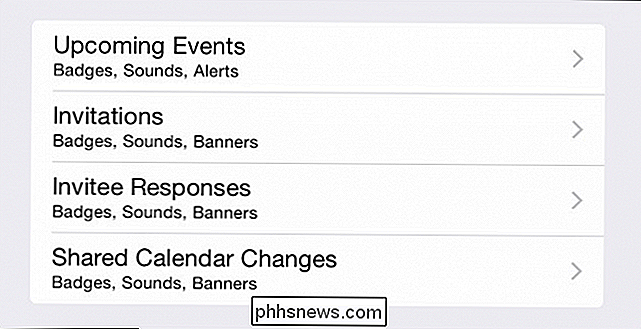
Fondamentalement, c'est le long et court de traiter les notifications sur iOS. La bonne chose à ce sujet est de savoir combien vous avez sur si une application peut afficher des notifications, comment ils les affichent, et ainsi de suite. Donc, maintenant si vous êtes harcelé par une application en particulier, ou si vous manquez des messages importants d'un autre, vous savez exactement comment y remédier.
Mettons les choses à votre place maintenant. Vous avez une opinion que vous aimeriez partager avec nous ou une question brûlante que vous voulez poser? Notre forum de discussion est ouvert et nous apprécions vos commentaires.

Comment désactiver définitivement le pavé tactile sur un ordinateur portable
Un pavé tactile peut être extrêmement utile pour la plupart des gens, mais il y a des moments où c'est un peu plus qu'une irritation, alors comment désactiver de manière permanente un pavé tactile si vous n'en voulez pas ou n'en avez pas besoin? La session questions-réponses d'aujourd'hui nous est offerte par SuperUser, une subdivision de Stack Exchange, un regroupement communautaire de sites Web de questions et réponses.

Comment masquer un fichier ou un dossier dans une image sous Linux
Si d'autres personnes utilisent votre PC Linux de temps en temps, vous pouvez cacher les fichiers et les dossiers des regards indiscrets. Mais s'ils connaissent la manière évidente d'afficher les fichiers cachés, vous pouvez utiliser une méthode plus secrète: compresser ces fichiers et les cacher dans un fichier image d'apparence innocente Avant de commencer, créez un répertoire contenant un fichier image (.



